Paramétrer les options
![]()
Pour accéder à ces réglages, cliquez sur le bouton Modifier le Paramétrage ![]() en haut à droite de l’écran ou utilisez le raccourci clavier {Ctrl+G}.
en haut à droite de l’écran ou utilisez le raccourci clavier {Ctrl+G}.
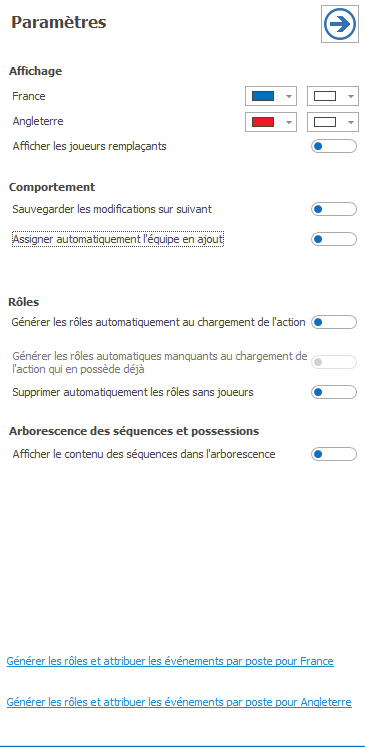
Le volet "Paramètres" est composé de plusieurs groupes et permet aux utilisateurs de gérer :
1.Les options d'affichage de l'écran
2.Le comportement lors de l'ajout ou de la modification d'enregistrements
3.Le contenu de la zone de liste (arborescence) des séquences de jeu et des possessions (stats vidéo existantes liées)
Affichage
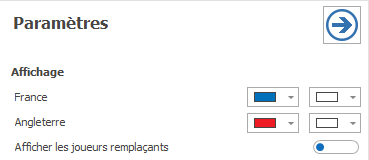
Modifier les couleurs attribuées aux équipes pour ce match
Par défaut, les couleurs associées dans la fiche équipe sont reprisent dans la timeline de la partie supérieure de l'écran. Cela permet de distinguer les stats vidéo de chaque équipe.
Si les équipes jouent avec des maillots de couleurs différentes et que vous souhaitez "coller" à la réalité pour une simplification de lecture, vous pouvez modifier la couleur 1 de la ou les équipes.
Afficher la totalité des joueurs dans le panel (titulaires et remplaçants)
Par défaut, le panel de caractérisation des évènements individualisables affiche les joueurs présents sur le terrain au timecode de la stat vidéo.
Si vous avez effectué la saisie des mouvements et des cartons pendant le séquençage ou à l'aide de l'écran Mouvements et cartons, vous pouvez conserver l'option par défaut, car la liste des joueurs s'actualise automatiquement en fonction du chrono du match. Cela évite des erreurs de saisie !
Par contre, si vous n'avez rien enregistré comme mouvement, les remplaçants ne s'afficheront pas dans le contrôle mosaïque et il sera donc impossible d'enregistrer une stat vidéo pour un joueur remplaçant.
L'option Afficher les remplaçants permet d'afficher la totalité des joueurs figurant sur la feuille de match.
Activez l’option : Afficher les joueurs remplaçants.
Comportement
Sauvegarder automatiquement les modifications
Cette fonction évite de cliquer systématiquement sur la disquette pour enregistrer les modifications sur les stats vidéo existantes ainsi que sur celles qui sont ajoutées.
L'enregistrement se fait lors du changement de stat vidéo (suivante ou précédente ) ou bien lorsqu'on ferme l'écran.
Pour l'utiliser, activez l’option : Sauvegarder les modifications sur suivant.
Définir une équipe par défaut à chaque insertion
Lors de la création d'une stat vidéo, la rubrique Équipe est obligatoire. Pour éviter de cliquer systématiquement sur le logo de votre équipe lorsque les ajouts là concernent, il est possible de définir une équipe par défaut lors des ajouts.
Activez l’option : Assigner automatiquement l’équipe en Ajout.
Sélectionnez une équipe dans la liste déroulante.
NB : Si le match concerne votre équipe, elle est automatiquement sélectionnée.
Arborescence des séquences et des possessions
Vous pouvez afficher la liste des stats vidéo contenu dans une séquence de jeu ou dans une possession de balle.
Cette fonction permet de contrôler les oublis, les doublons ou le décalage de la vidéo par rapport à la réalité.
En effet, chaque ligne de stat vidéo est mise en surbrillance automatiquement pendant la durée.
Afficher le contenu des séquences de jeu et des possessions
Voir le film Afficher le contenu des séquences et des possessions
